Eu tenho um feedback mais positivo sobre o primeiro artigo sobre este assunto e pedidos de mais do que qualquer outro artigo que tenham contribuído. Assim, mais uma vez na brecha!
Clique Zones
Em Pic 1, eu abri as preferências de áudio e navegou para a aba de edição na aba Geral. Na ferramenta Pointer em Organizar Fornece seção, você vê desvanece Ferramenta Clique Zonas e Marquee Tool Clique zonas. Tudo bem, mas o que diabos é uma zona de clique eo que isso permitirá que você faça?
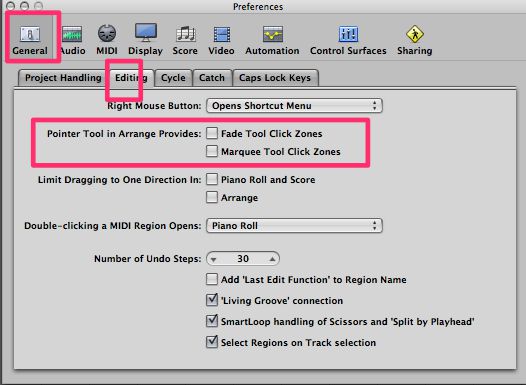
Pic 1
Muito simplesmente, uma zona de clique altera o comportamento da ferramenta Ponteiro na área Organizar quando estes são marcada ou desmarcada.
Normalmente, se você segurar a ferramenta Ponteiro sobre qualquer região, ele muda para a ferramenta Loop, o que lhe permite desenhar em um número preciso de loops. Se você verificar desvanece Ferramenta clique em Fusos no entanto, em seguida, quando você segura a ferramenta Ponteiro sobre a parte superior do lado direito da região, ele muda para o ícone olhando estranho que você pode ver na foto 2, que permite que você desenhe em ins desaparecer e saídas de fade sem ter que selecionar a ferramenta desvanece-se ou ir para a Região Inspector caixa de parâmetro.
Pic 2
Pic 3
Da mesma forma, se você verificar Marquee Tool Clique Zones, então quando você segurar a ferramenta Ponteiro sobre diversas áreas em regiões, ele muda para a ferramenta Letreiro.
Sua ainda possível alterar a ferramenta Ponteiro para a ferramenta de laço com essas escolhas preferenciais, dependendo de onde você coloca a ferramenta Ponteiro. Mantendo pressionada a tecla Option irá restaurar temporariamente o comportamento normal.
Outras preferências de edição na aba Geral
Existem algumas outras opções de preferência interessantes neste guia. Veja Pic 4.
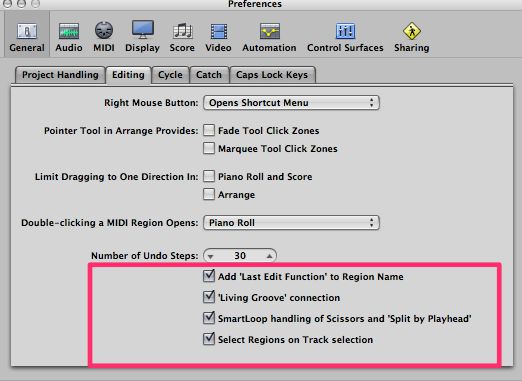
Pic 4
Adicionar Última Função Editar para Região Nome é, penso eu, bastante auto-explicativo. Dividir uma região, por exemplo, agora vai resultar na segunda região recém-criado com a palavra divididos adicionado ao seu nome, como você vê na Pic 5.
Pic 5
Gostaria também de dizer que selecionam Regiões sobre a seleção da trilha é auto-explicativo, embora eu nunca vou saber como esses caras decidir quais palavras devem ser em letras maiúsculas e quais não. Mas viver conexão sulco? O que significa isso?
Bem, verificando isso significa que se você tiver criado um modelo de sulco (muito útil e IMHO subutilizados método de quantização para fazer trilhas sentir bem juntos) editar uma região de origem também altera qualquer modelo de quantização derivada daquela região. Assim, por exemplo, se você tem uma região instrumento de software de baixo com as configurações de quantização que você tenha criado um modelo Groove aplicada a um bumbo, alterando as configurações originais para a região do baixo mudará automaticamente para o bumbo bem.
Finalmente, temos inteligente manipulação de loop de Tesoura e dividir pela cabeça de leitura. Este é um assunto para a frente. Em Pic 6, eu tenho uma região em loop. Com esta preferência habilitado, se eu cortar a região na área em loop, cria-se uma outra região que pode fazer um loop ou não loop, como você vê na foto 7.
Pic 6
Pic 7
Lembre-se de gente, estes são preferências, não Configurações do projeto, e por isso são globais para a aplicação.
Float do Windows
Quando Logic Pro 8 apresentou sua nova interface gráfica que permitia aos usuários fazer praticamente tudo o que precisava fazer na Janela Organizar, infelizmente, uma vítima foi a capacidade de arrancar praticamente qualquer editor em uma janela flutuante que pode ser arrastado ao redor da interface e utilizado. Apenas dois permanecem e na minha experiência a maioria dos usuários de lógica que começaram com LP8 ou 9 não têm conhecimento deles e apenas como eles são úteis.
Primeiro, há o Float evento, que pode ser aberto ou indo no menu Opções ou por comando de chave. Veja Pic 8.
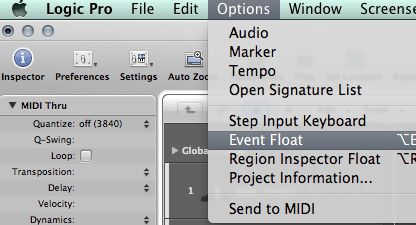
Pic 8
Se seu ir para editor MIDI é o Piano Roll ou o Editor de Score, não há como negar que a lista de eventos é o editor mais detalhado, uma vez que mostra informações sobre o evento no nível do carrapato. Mas, para aqueles usuários que não se importam de deixar uma abertura devido à falta de espaço na tela, como em um laptop, ou apenas sentem a necessidade de ver as informações detalhadas de um evento de cada vez, o Float Evento é um bem fantástico. Você pode posicioná-lo em qualquer lugar em sua interface e bloquear o seu screenset e qualquer evento que você selecionar nos outros editores MIDI será exibida. Eu não posso imaginar trabalhar sem ela. Veja Pic 9.
Pic 9
A outra janela flutuante verdadeiramente inestimável é a bóia Inspector Região, encontrado logo abaixo da Float Evento no menu Opções. Enquanto eu geralmente quantificar regiões, muitos preferem, e muitas vezes eu faço, bem como, a apenas quantificar eventos específicos no editor Piano Roll, e desde que eu raramente difícil quantificar a 100% e, portanto, Q-Força e configurações Q-Range, a Região flutuador Inspector torna muito fácil para selecionar os eventos no editor Piano Roll e quantificar o para as configurações desejadas, como eu estou fazendo no Pic 10.
Pic 10
Se você ainda não fez amizade com essas ferramentas maravilhosas, eu recomendo que você faça isso.
Mencionar menos útil, mas vale a pena é a capacidade de abrir o seu mais recentemente visitou camada Ambiente como margens, Inspector-less janela. Mantendo pressionada a tecla Option enquanto navega no menu do Windows para o ambiente, ver Pic 11, irá abrir uma janela de Meio Ambiente, que é como eu descrevi. Veja Pic 12.
Pic 11
Pic 12
Pessoalmente, eu não me lembro de sentir a necessidade para isso, mas como dizem na internet falar, YMMV.
Consolidando Projetos
Quando Logic Pro 8 introduziu o conceito do projeto, claramente uma variante de workflow sessão ProTools, ele nos deu a capacidade de manter os arquivos de áudio importados, registrados arquivos de áudio no projeto, saltos, etc na mesma pasta do projeto, bem como os instrumentos Sampler , amostras, irs, etc, em sub-pastas apropriadas.
Mas ao contrário do ProTools, que faz isso se você quer ou não, Logic Pro nos dá opções, e as opções de levar a escolhas, e alguns usuários fazer escolhas someerrunfortunate. Assim, especialmente se você receber um projeto de Lógica de outro usuário, você pode querer consolidar seu projeto. Isso simplesmente coloca os arquivos no correto sub-pastas.
Você pode fazer isso tanto por comando de tecla ou indo em
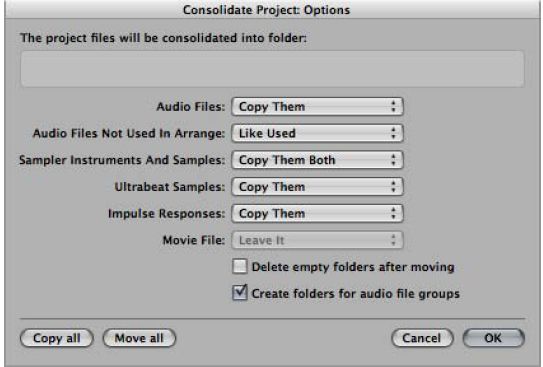
Pic 13
Como você pode ver, dá-lhe um bom leque de opções que vão tornar o trabalho vale o seu projeto, ou arquivá-la, mais limpa e mais eficiente. Valeu a pena fazer, IMHO.


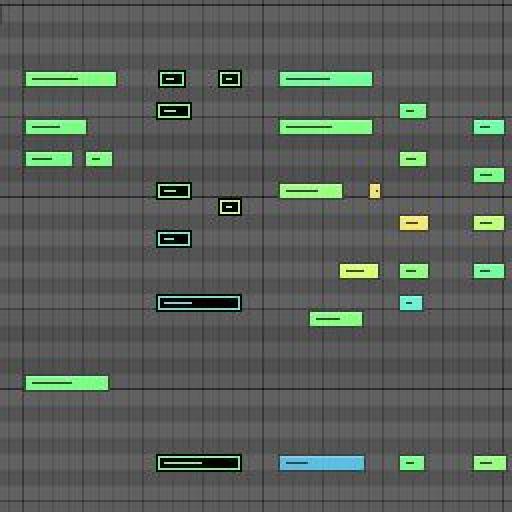

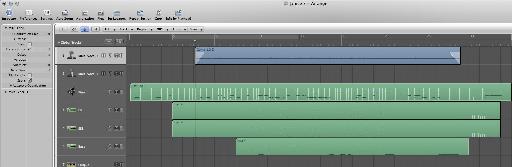



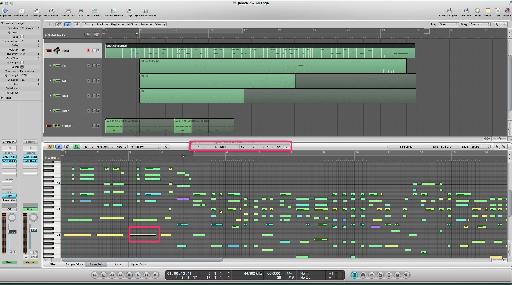
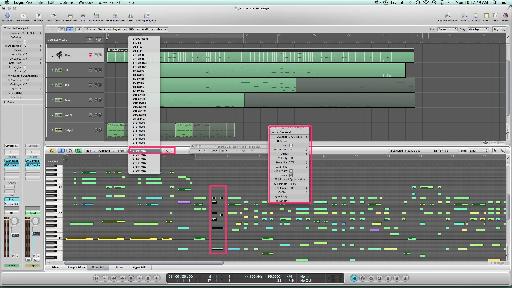
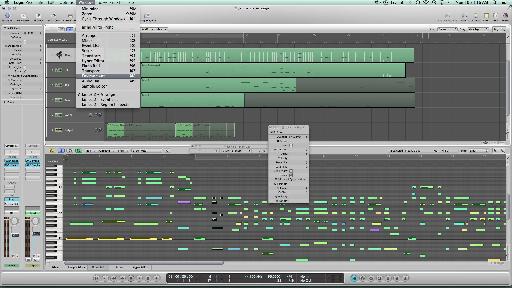
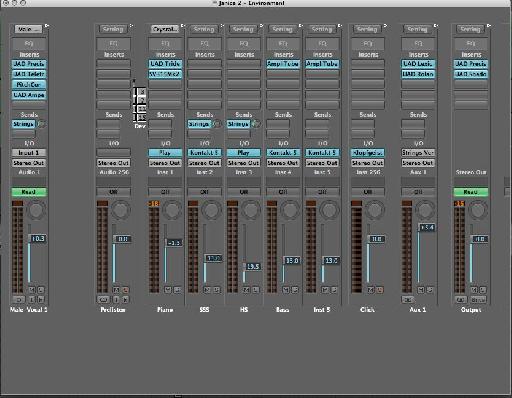

 © 2024 Ask.Audio
A NonLinear Educating Company
© 2024 Ask.Audio
A NonLinear Educating Company
Discussion
The 'Region Inspector float' tip deserves a fist-bump.
Yo
Did not know about the option+click on the Environment menu item.
Thanks Jay
Want to join the discussion?
Create an account or login to get started!